-
Win10补丁安装失败怎么处理?Win10补丁安装失败处理方法
- 发布日期:2021-09-01 09:53:55 作者:棒主妇win10系统 来 源:http://www.bzfshop.net
微软定时会对win10用户推出系统更新补丁,帮助用户更好地操作电脑,有些用户在安装补丁的过程中出现了安装失败的情况,这该怎么处理?下面小编就给大家介绍一下win10补丁安装失败的解决方法。
方法一
1、按Win + R组合键,打开运行,并输入:gpedit.msc命令,确定或回车,可以快速打开本地组策略编辑器,然后依次展开到:计算机配置 - 管理模板 - Windows组件 - Windows更新。
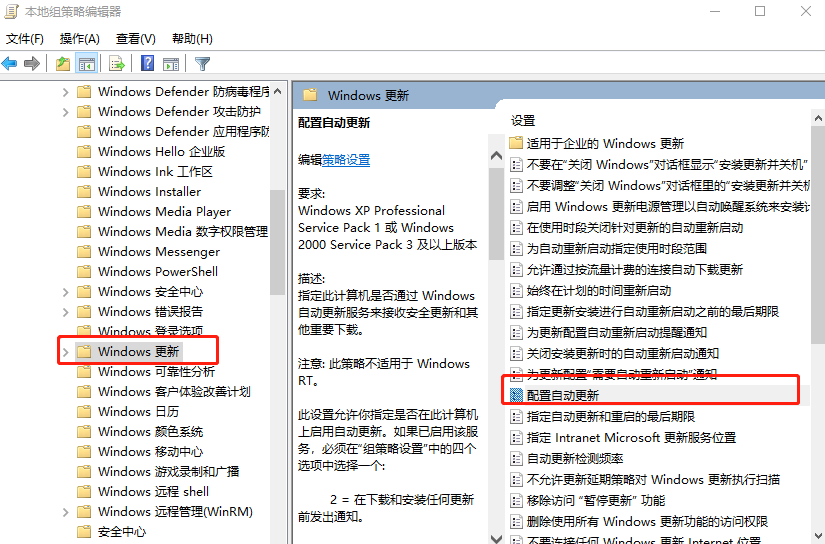
2、双击打开配置自动更新,然后选择已禁用,点击确定。
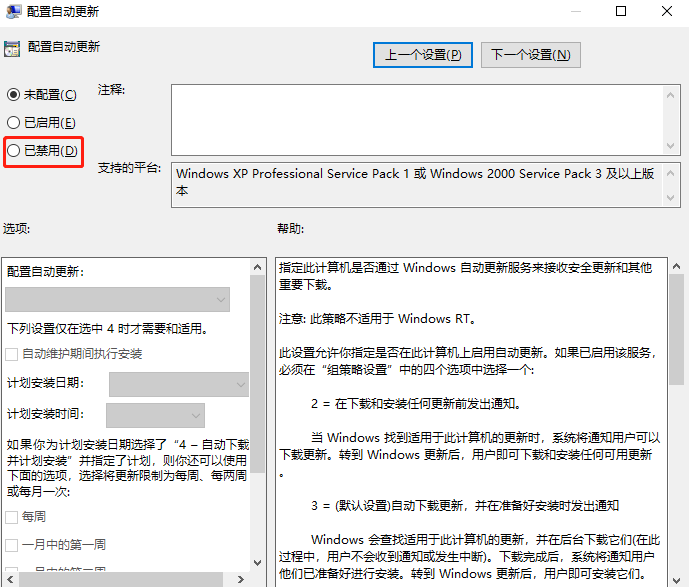
3、在C盘中,依次打开到:Windows - SoftwareDistribution,删除DataStore里面所有文件(更新失败的补丁文件)。
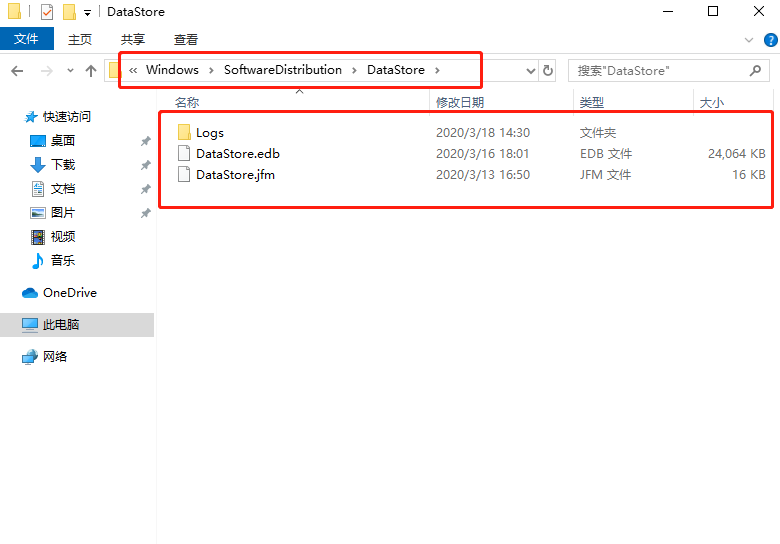
4、配置自动更新窗口中,再重新选择已启用。
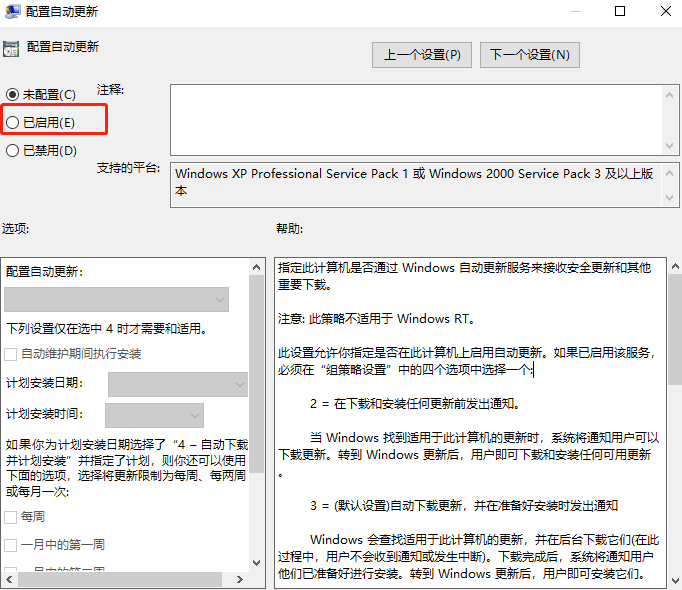
最后重新更新一下最新的补丁即可。
方法二
1、按Win + R组合键,打开运行,并输入:cmd命令,确定或回车,打开命令提示符窗口,然后输入并回车执行:net stop wuauserv命令,停止win10更新服务。
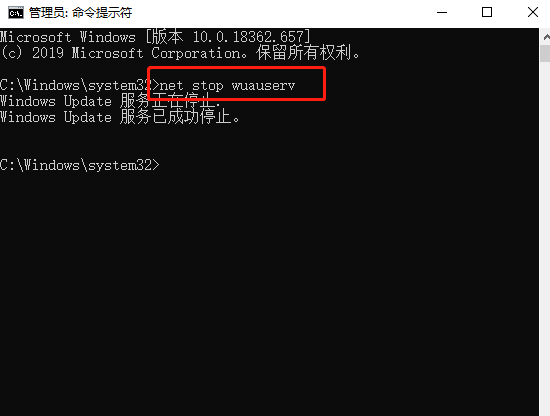
2、在C盘中,依次打开到:Windows - SoftwareDistribution,删除DataStore里面所有文件(更新失败的补丁文件)。
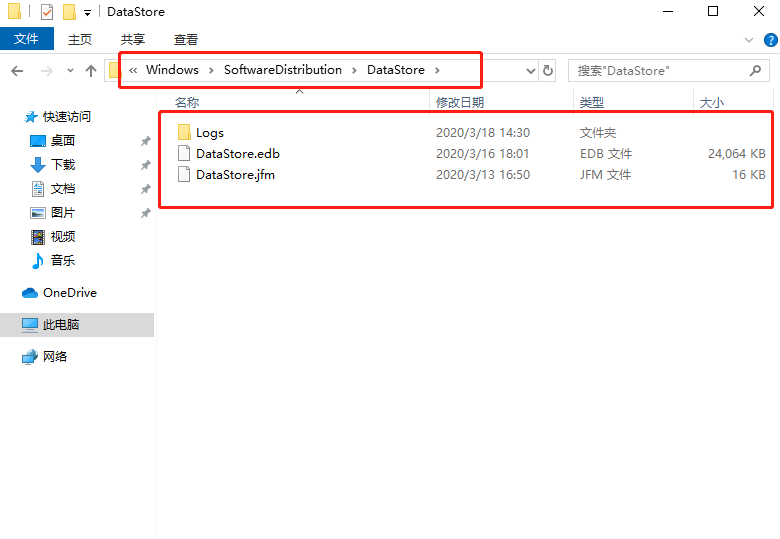
3、最后,再按Win + R组合键,打开运行,并输入:cmd命令,确定或回车,打开命令提示符窗口,然后输入并回车执行:net start wuauserv 命令,打开win10更新服务。
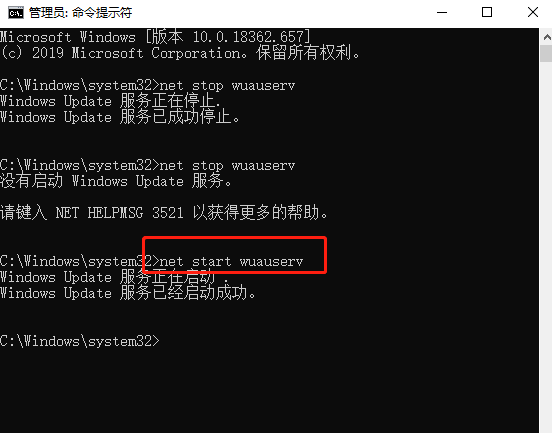
以上就是win10补丁安装失败的解决方法了。
 大地win7 ghost 32位优化纯净版v2021.12系统镜像文件下载(暂未上
大地win7 ghost 32位优化纯净版v2021.12系统镜像文件下载(暂未上 系统之家win7 ghost 64位正式专业版v2021.12系统镜像文件下载(暂
系统之家win7 ghost 64位正式专业版v2021.12系统镜像文件下载(暂